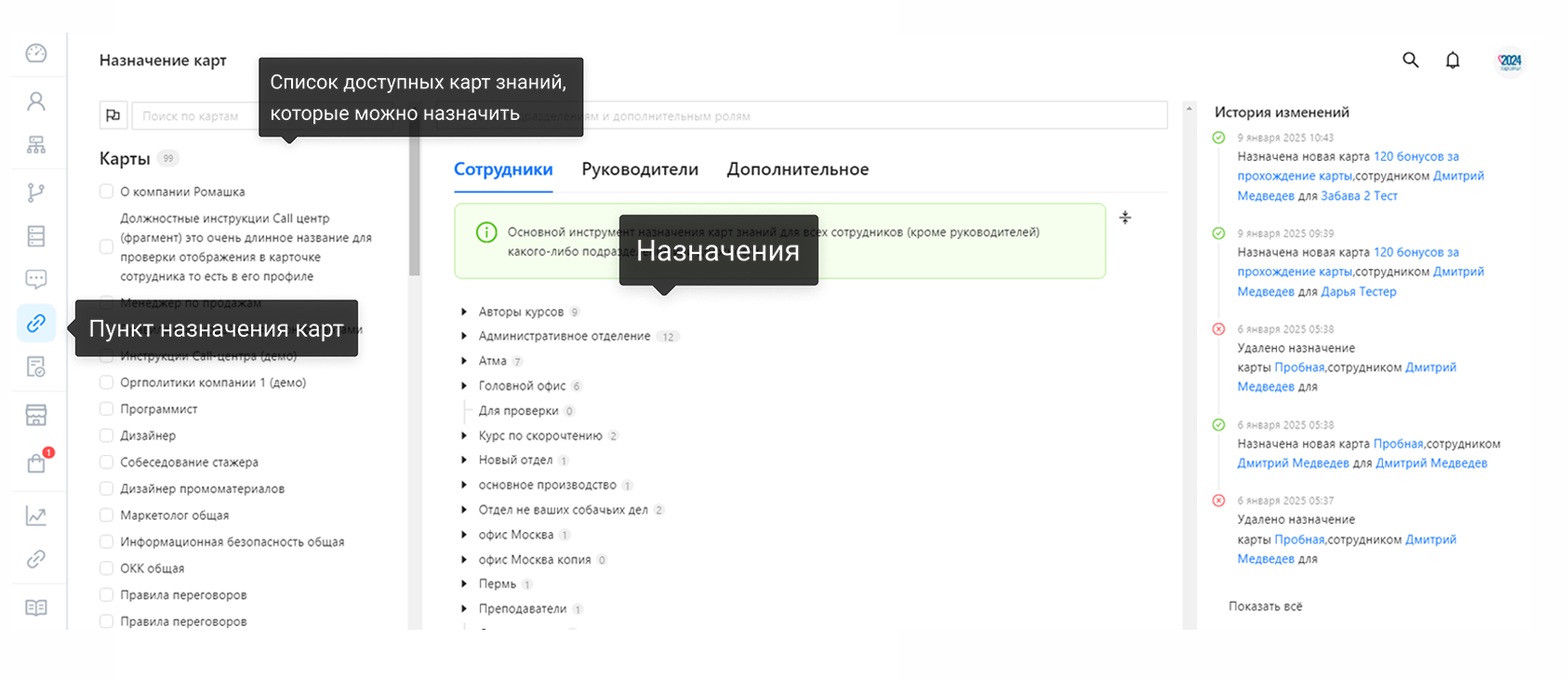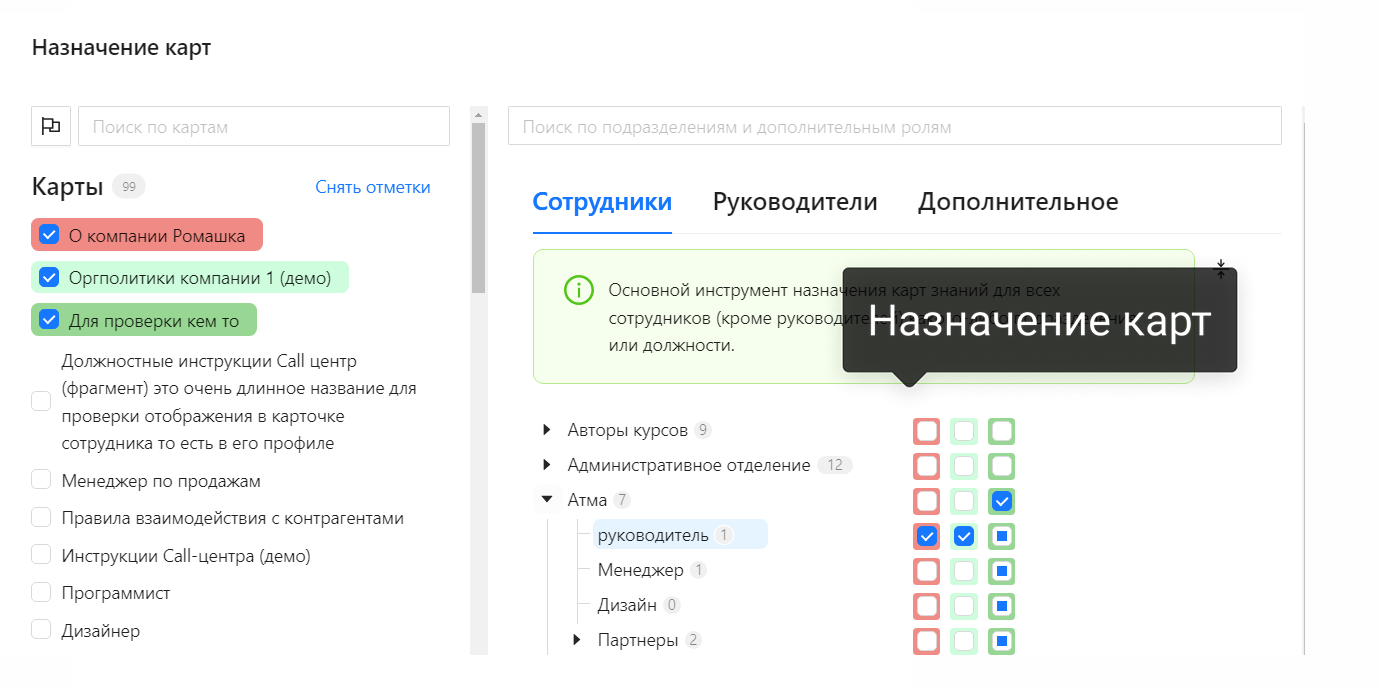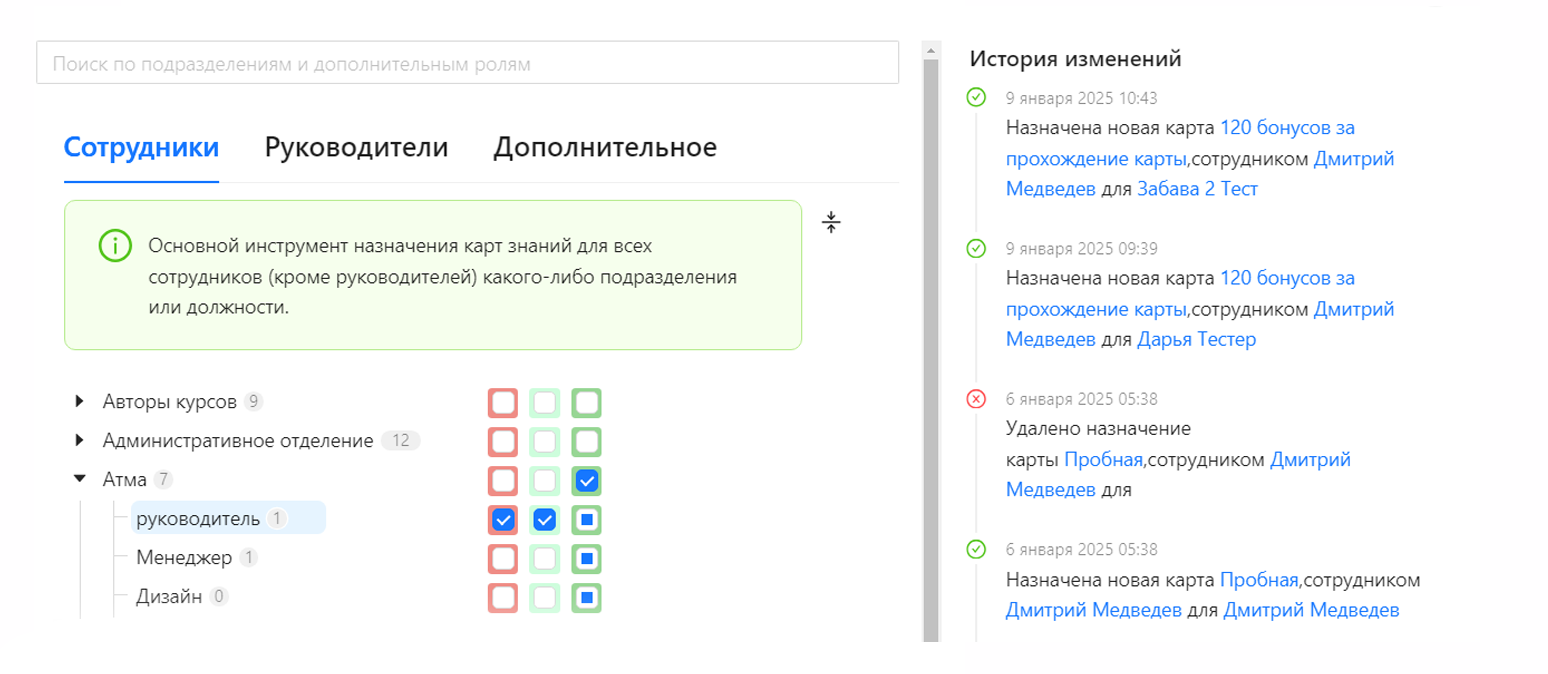Назначение карт
Страница "Назначение карт" позволяет администратору управлять обучающими картами, назначая их отделам, должностям и сотрудникам. Интерфейс разделён на три основные части: левая, средняя, правая. Ниже представлено описание функционала каждой из частей.
Левая часть: управление обучающими картами
- Кнопка-флажок:
- При нажатии отображается список меток для фильтрации карт.
- Выберите одну или несколько меток, чтобы отфильтровать список карт.
- Инпут поиска:
- Используется для поиска карт по названию.
- Введите название карты, и система отобразит результаты.
- Список карт:
- Отображает все карты обучения.
- Рядом с каждой картой находится чек-бокс. Выберите карту, поставив галочку в чек-боксе, чтобы назначить её подразделениям, отделам или сотрудникам.
- Назначенные карты (например, выбранные через "глаз" в средней части) выделяются цветом и отображаются в начале списка.
Средняя часть: структура назначения карт
Средняя часть состоит из трёх вкладок:
- Сотрудники:
- Позволяет выбрать сотрудников, которым будет назначена карта знаний.
- Структура подразделений представлена в виде выпадающего списка (например, "Авторы курсов", "Административное отделение").
- Инструмент подходит для массового назначения карт сотрудникам в рамках выбранного подразделения.
- Руководители:
- Возможность назначения карт руководителям подразделений.
- Подходит для обучения управленческого состава.
- Дополнительно: назначение карт другим ролям, специфичным для организации.
Каждая вкладка имеет инпут поиска для быстрого нахождения нужной сущности.
Назначение карт - "Сотрудники"
Гармошка структуры:
Оотображается структура подразделений, состоящая из подразделений, отделов, должностей.Нажмите на подразделение, чтобы раскрыть список отделов. Повторите действие для раскрытия должностей или подотделов.
Значок глаза:
Ннажмите на значок глаза рядом с подразделением/отделом, чтобы увидеть все карты, назначенные этой сущности.- Назначенные карты отобразятся в столбик рядом со структурой. В левой части выделенные карты также поднимутся вверх.
Повторное нажатие скрывает назначенные карты.
После выбора карты в левой части рядом с подразделениями/отделами появятся чек-боксы:
- Выбор карт - выбранные карты подсвечиваются цветом
:Красный фон:карта "О компании Ромашка".Зеленый фон:карты "Огрополитики компании 1 (демо)" и "Для проверки кем то"
- Установите галочки напротив нужных сущностей для назначения карты.
- Чек-боксы для уже назначенных карт активны;
иИх можно снять для отмены назначения.
Назначение карт -"Руководители"
- Назначение карт руководителям:
- Функционал аналогичен вкладке "Сотрудники".
- Единственное отличие: карты назначаются только руководителям подразделений/отделов.
Назначение карт - "Дополнительное"
- Индивидуальное назначение карт:
- В этой вкладке отображается список всех сотрудников.
- Выберите нужного сотрудника, установив галочку напротив его имени, и нажмите "Применить".
- Назначенные карты отобразятся в разделе "Дополнительное обучение" сотрудника.
Правая часть: история изменений и применение изменений
Журнал действий, связанных с назначением и удалением карт знаний. Каждое изменение включает:
Тип действия: назначение или удаление карты.
Дата и время: указывает, когда было выполнено действие.
Подробности: какая карта была назначена/удалена, кому (например, "Назначена новая карта 120 бонусов за прохождение карты сотрудником Иван Иванов").
Иконки:
- Зеленая галочка — успешное действие.
- Красный крестик — удалено назначение.
Кнопка "Показать всё": отображает полный журнал изменений, если записи не помещаются на экран.
Общий флоу работы
Выбор карты:Найдите нужную карту в левой части.Выберите её, поставив галочку в чек-боксе.
Назначение карты:В средней части выберите подразделения, отделы, должности или сотрудников, установив галочки напротив них.
Применение:В правой части нажмите кнопку "Применить", чтобы завершить назначение.
Снятие назначения карты:Найдите сущность с активным чек-боксом (назначенной картой).Снимите галочку и нажмите "Применить".
Примечания
Карты, назначенные через вкладки"Сотрудники"и"Руководители", отобразятся в разделе "Основное обучение".Карты, назначенные через вкладку"Дополнительное", отобразятся в разделе "Дополнительное обучение".